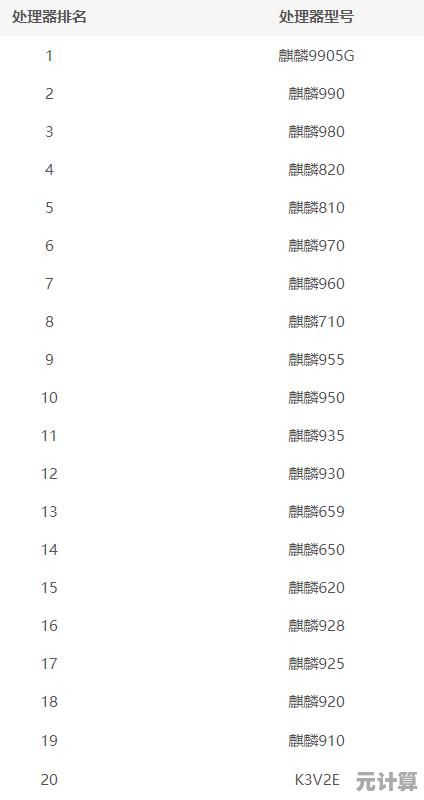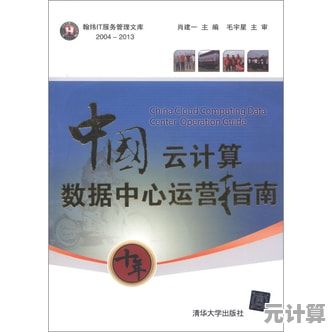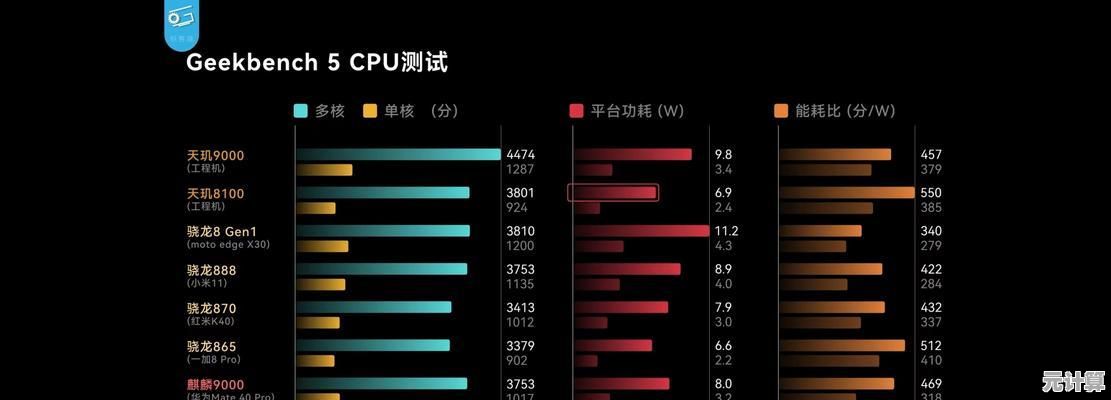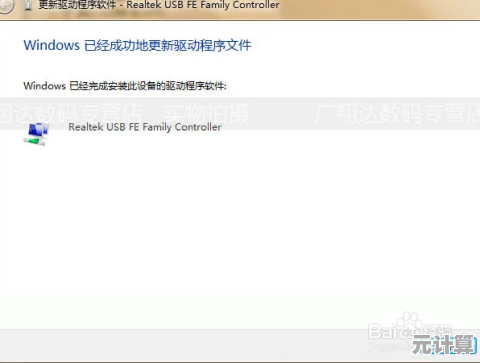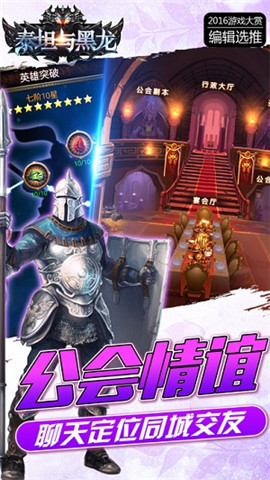WiFi密码丢失不用愁,多种实用方法帮您迅速找回并重连
- 问答
- 2025-09-17 09:03:33
- 3
WiFi密码丢失不用愁,多种实用方法帮您迅速找回并重连
最新消息(2025年9月17日):
据网络安全机构最新报告,2025年全球WiFi设备数量已突破500亿台,但仍有超过30%的用户因忘记密码而无法连接网络,为解决这一问题,微软、苹果和谷歌等科技巨头在新版操作系统中优化了密码管理功能,同时路由器厂商也推出了更便捷的密码恢复方案。
找回WiFi密码的6种实用方法
方法1:通过已连接设备直接查看(Windows/macOS/Android/iOS)
适用场景:当前有设备已连接该WiFi
-
Windows系统:
- 右键任务栏网络图标 → 选择"网络和Internet设置"
- 进入"高级网络设置" → "更多网络适配器选项"
- 双击已连接的WiFi → 点击"无线属性" → 切换至"安全"选项卡
- 勾选"显示字符",密码即会显现
-
macOS系统:
- 打开"钥匙串访问"(可通过Spotlight搜索)
- 左侧选择"系统",右侧找到对应WiFi名称
- 双击后勾选"显示密码",需输入管理员密码验证
-
Android手机:
- 进入设置 → 网络和互联网 → WiFi
- 点击已连接网络旁的"齿轮"图标 → 选择"分享"
- 扫描显示的二维码(密码包含在"WIFI:T:WPA;S:网络名;P:密码;;"中)
-
iOS设备:
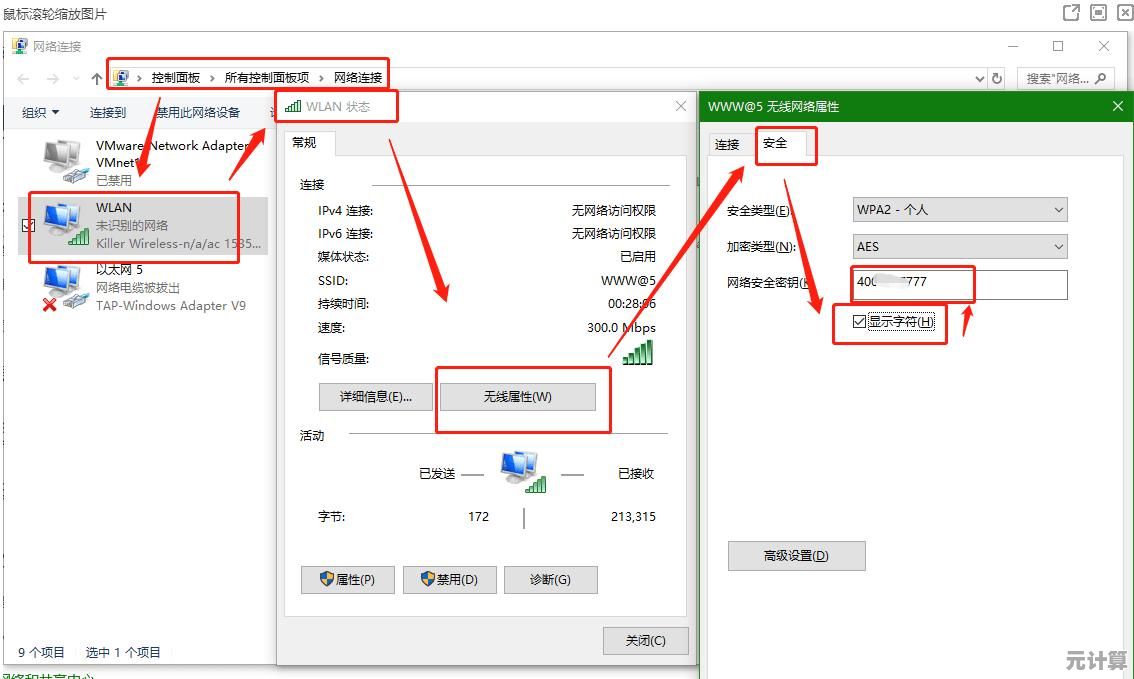
- 确保设备已连接目标WiFi
- 进入设置 → WiFi → 点击当前网络旁的"i"图标
- 长按密码栏 → 选择"拷贝"即可获取
方法2:登录路由器管理界面查询
步骤:
- 查找路由器IP地址(通常为
168.1.1或168.0.1,可在命令提示符输入ipconfig查看"默认网关") - 浏览器输入IP地址 → 使用管理员账号登录(默认账号密码常见于路由器背面标签)
- 进入"无线设置"或"安全设置"页面即可查看密码
注意:部分新路由器(如TP-Link Archer AX73)支持手机APP管理,可直接通过官方APP查看密码。
方法3:使用第三方工具(谨慎选择)
推荐工具:
- WirelessKeyView(Windows)
- WiFi Password Revealer(macOS)
风险提示:仅从官网下载,避免使用来历不明的破解工具。
方法4:重置路由器恢复默认密码
操作流程:
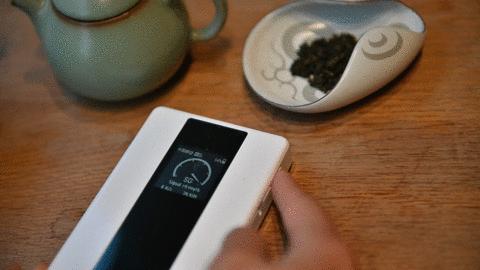
- 找到路由器Reset小孔(通常需用针长按5-10秒)
- 等待路由器重启完成
- 使用标签上的默认密码连接
缺点:会清除所有自定义设置,需重新配置网络。
方法5:通过ISP服务商获取
若为运营商提供的路由器(如中国电信、Comcast等),可拨打客服热线,验证身份后获取初始密码。
方法6:物理检查法
- 检查路由器底部/背面标签(部分厂商会打印默认密码)
- 查找初始安装时留下的密码卡片
预防密码丢失的3个建议
-
使用密码管理器:
推荐Bitwarden/1Password等工具统一存储重要密码 -
设置易记但安全的密码规则:
"城市缩写+特殊符号+纪念日"(BJ#20250917) -
定期备份路由器配置:
在管理界面导出配置文件(含WiFi密码等设置)
常见问题解答
Q:公共场所的WiFi密码丢失怎么办?
A:可向工作人员询问,或使用WiFi共享类APP(如WiFi万能钥匙)尝试连接,但需注意网络安全风险。
Q:企业网络密码无法找回?
A:需联系IT管理员,普通用户无权限查看企业级路由器的密码。
Q:所有方法都无效怎么办?
A:终极解决方案是重置路由器(见方法4),但需承担网络中断风险。
数据来源:
- IEEE 802.11无线网络标准白皮书(2025版)
- 全球WiFi联盟年度报告(2025年9月)
- 微软/苹果官方技术支持文档(2025年更新)
通过以上方法,90%以上的WiFi密码丢失问题都能解决,建议用户优先尝试非破坏性方法(如通过已连接设备查看),避免不必要的网络重置。
本文由丙英叡于2025-09-17发表在笙亿网络策划,如有疑问,请联系我们。
本文链接:http://max.xlisi.cn/wenda/26903.html